Cách sắp xếp lại và xóa mặt đồng hồ Apple Watch
Nếu đã thêm nhiều mặt đồng hồ vào Apple Watch, việc tìm kiếm lựa chọn yêu thích có thể khá mất thời gian. Trong trường hợp này, bạn có thể sắp xếp lại hoặc xóa mặt đồng hồ Apple Watch không còn dùng đến.

Cách sắp xếp lại mặt đồng hồ Apple Watch
- Mở Apple Watch để xem mặt đồng hồ hiện tại. Chạm và giữ mặt đồng hồ và nó sẽ thu nhỏ kích thước.
- Từ màn hình này, vuốt sang trái hoặc phải để xem toàn bộ mặt đồng hồ và tìm lựa chọn bạn muốn di chuyển.
- Chạm & giữ mặt đồng hồ một lần nữa. Bạn sẽ thấy vị trí của nó xuất hiện dưới dạng text màu xanh lá. Số đầu tiên hiện vị trí của mặt đồng hồ hiện tại. Số thứ hai hiện số lượng mặt đồng hồ Apple Watch bạn đã thêm.
- Kéo & thả mặt đồng hồ sang trái hoặc phải mà không cần nhấc ngón tay để thay đổi vị trí của nó.
- Sau khi hoàn tất việc sắp xếp lại, nhấn Digital Crown để quay về mặt đồng hồ hiện tại.

Cách xóa mặt đồng hồ Apple Watch
Nếu không còn thích mặt đồng hồ nào đó, hãy xóa nó khỏi danh sách đã thêm. Hành động này cực kỳ hữu ích, nhất là khi bạn đã thêm quá nhiều mặt đồng hồ Apple Watch trên hệ thống. Dưới đây là cách để xóa mặt đồng hồ Apple Watch:
- Mở Apple Watch, chạm & giữ mặt đồng hồ để vào chế độ chỉnh sửa.
- Vuốt sang trái hoặc phải để tìm mặt đồng hồ bạn muốn xóa.
- Vuốt lên trên mặt đồng hồ.
- Chạm Remove.
- Nhấn Digital Crown để thoát chế độ chỉnh sửa.
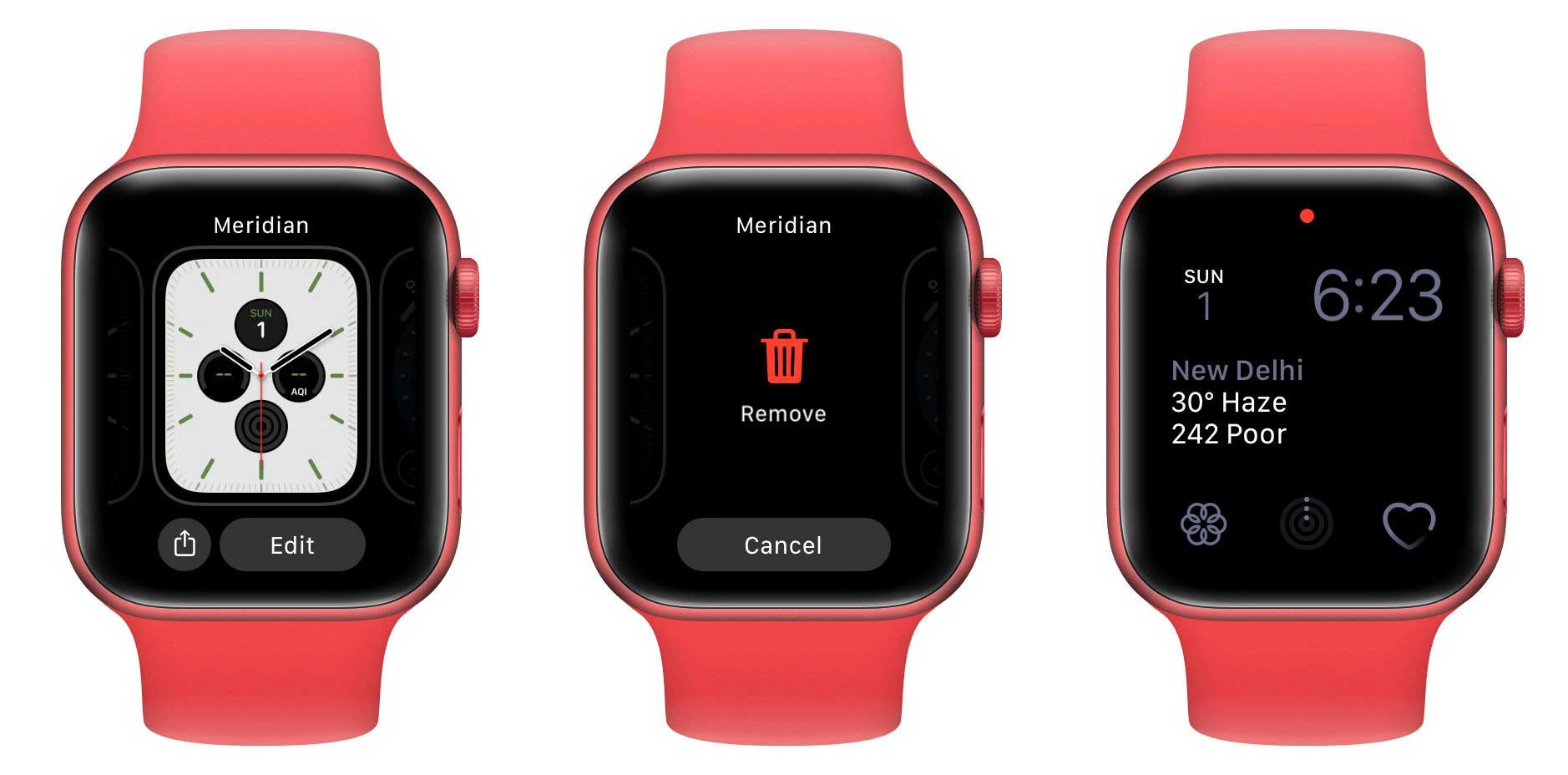
Giờ bạn đã loại bỏ thành công mặt đồng hồ trên Apple Watch. Nếu muốn thêm lại mặt đồng hồ Apple Watch nào đó, nhấn vào mặt hiện tại, vuốt sang trái cho tới phần cuối cùng, và chạm nút dấu cộng. Bạn cũng có thể tìm thấy các mặt đồng hồ ở phần Face Gallery của app Watch trên iPhone.
Quản lý mặt đồng hồ Apple Watch trên iPhone
Đây là cách bạn có thể sắp xếp lại và xóa mặt đồng hồ khỏi Apple Watch. Bước này rất đơn giản, nhưng nếu gặp khó khăn, bạn luôn có thể dùng app Watch của iPhone để quản lý các mặt đồng hồ.
Mở app Watch trên iOS và chạm Exit cạnh My Faces. Tại đây, dùng icon 3 đường thẳng để thay đổi vị trí của các mặt đồng hồ. Chạm nút - màu đỏ và nhấn Remove để xóa một hình từ danh sách các mặt đồng hồ đã thêm.
Trên đây là cách sắp xếp lại và xóa mặt đồng hồ Apple Watch bạn đã tải về. Như bạn thấy không quá khó phải không? Hi vọng bài viết hữu ích với các bạn.
Theo Nghị định 147/2024/ND-CP, bạn cần xác thực tài khoản trước khi sử dụng tính năng này. Chúng tôi sẽ gửi mã xác thực qua SMS hoặc Zalo tới số điện thoại mà bạn nhập dưới đây:





















